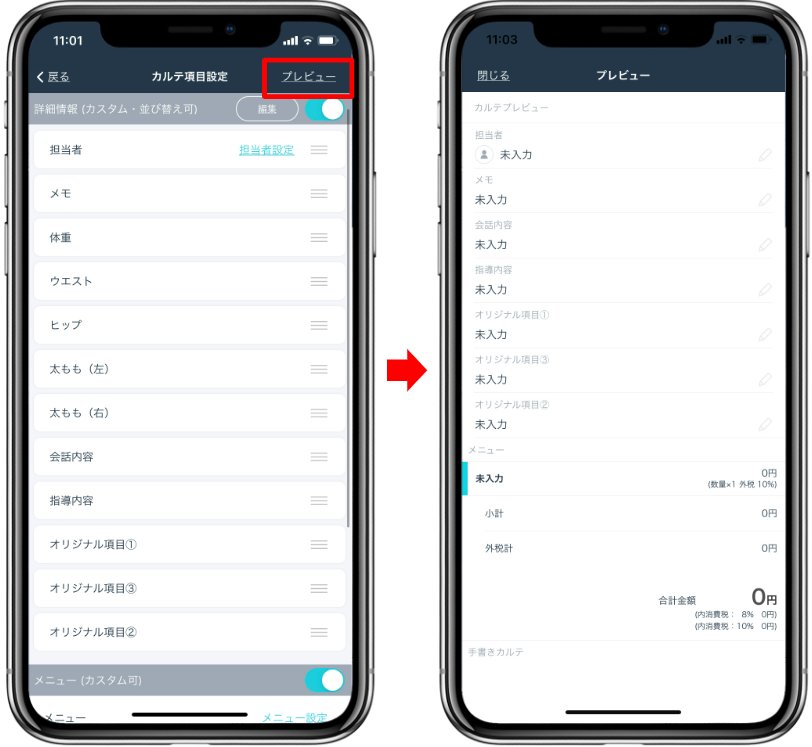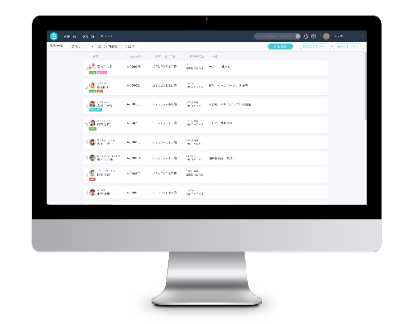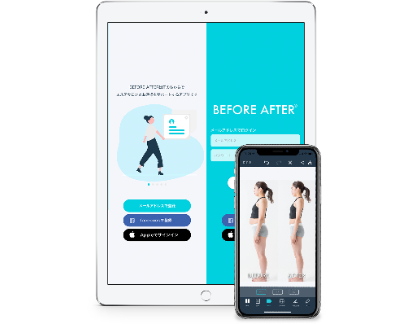Web版
カルテ項目の追加
1.左上の「メニュー」から、「設定・その他」をタップします。
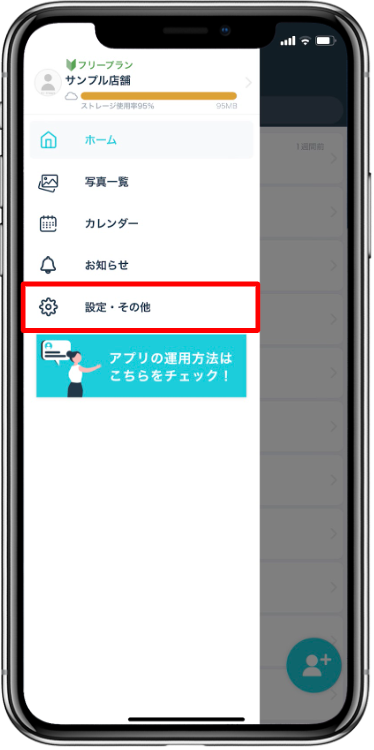
2.「カルテ項目設定」をタップします。
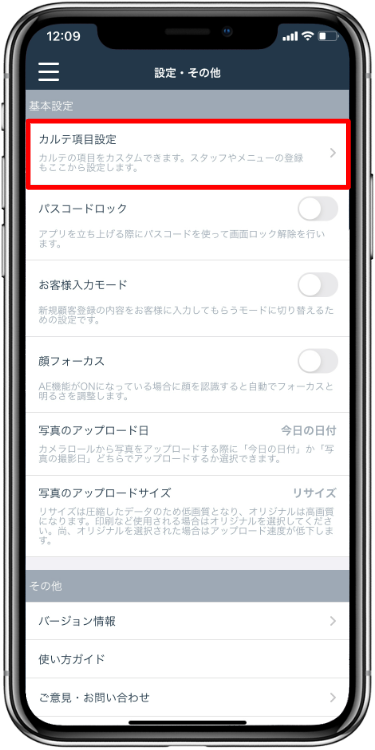
3.詳細情報の「編集」をタップします。
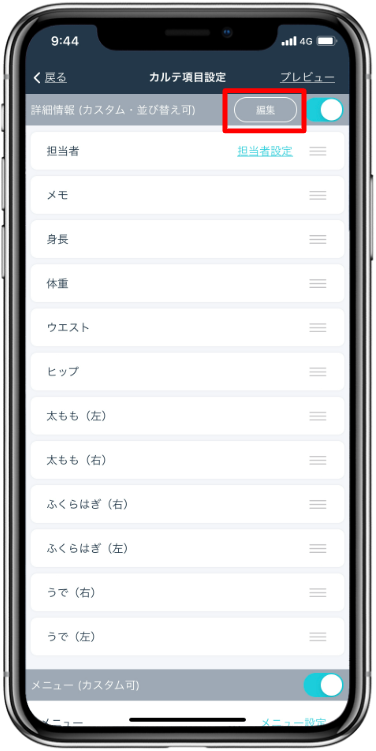
4.画面を下にスクロールし、「+新規追加」をタップします。
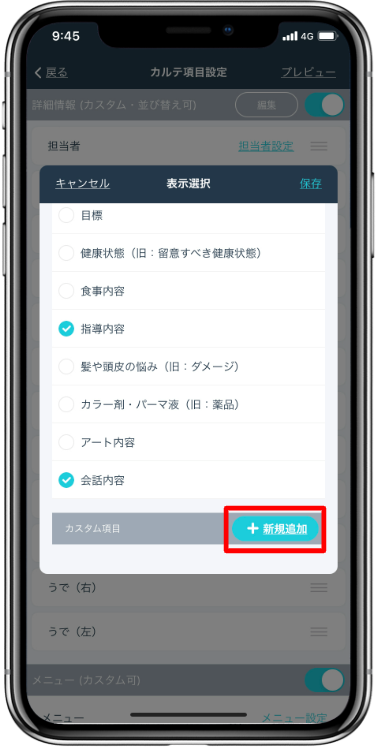
5.項目名を入力、項目タイプを選択・設定し、「保存」をタップします。
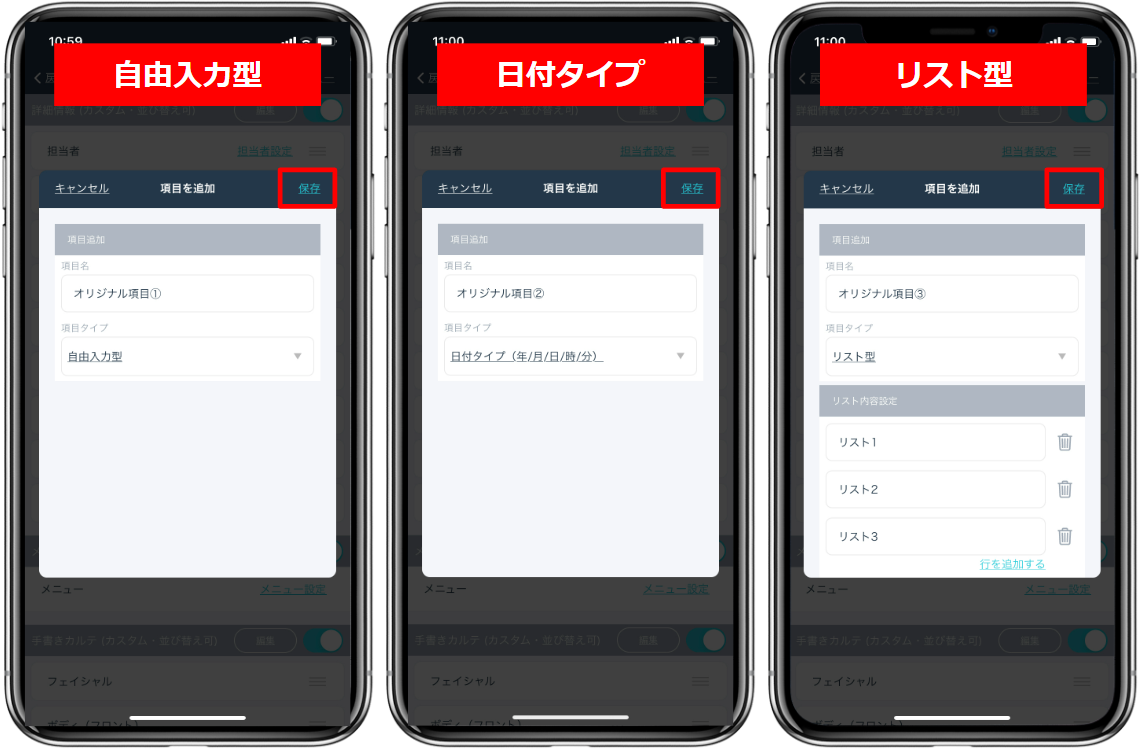
6.カルテ入力に使用する項目にチェックを入れ、「保存」をタップします。
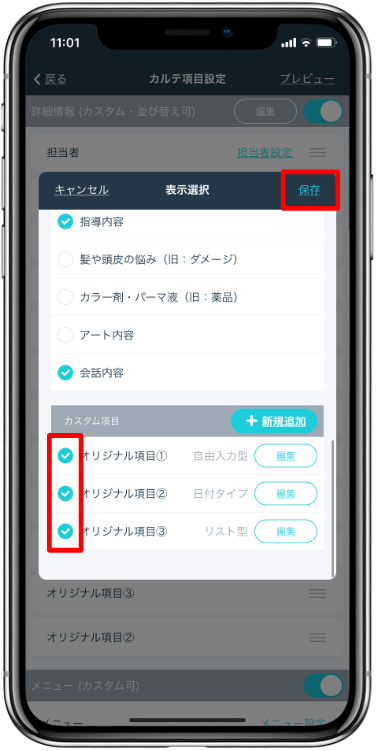
7.カルテ項目の表示順を変更する場合は、カルテ項目の右にある3本線マークを上下移動して変更します。
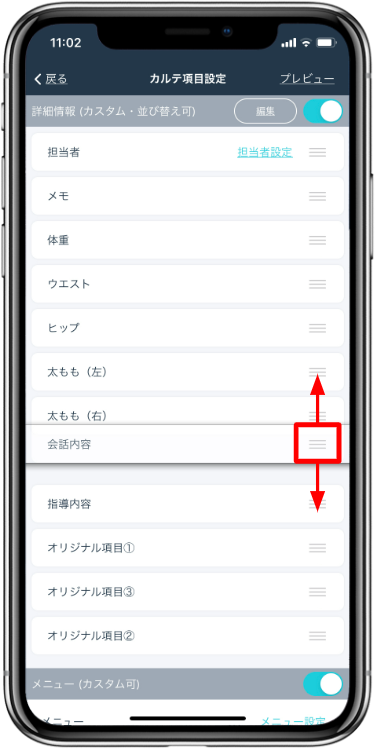
※「プレビュー」をタップすると、右図のようにカルテ入力画面のプレビュー表示ができます。